

|
WPS是英文Word Processing System(文字处理系统)的缩写。它集编辑与打印为一体,具有丰富的全屏幕编辑功能,而且还提供了各种控制输出格式及打印功能,使打印出的文稿即美观又规范,基本上能满足各界文字工作者编辑、打印各种文件的需要和要求。 在输入文档的同时,有时候我们还需要在文档当中插入图片,那么普通的图片大家都会插入,那么如何在Word文档当中插入gif动态图片呢,今天我们就来教大家这个小技巧,具体怎么操作呢,一起来学习一下吧。  ? ?在文档当中插入GIF动态图片的方法 首先,我们单击工具栏插入下的图片,在下拉菜单当中选择来自文件。 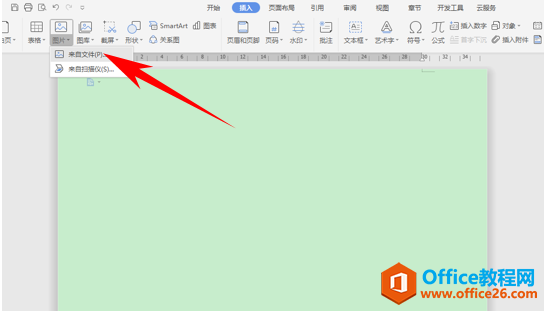 ? ?弹出插入图片的对话框,选择电脑当中的动态图片,单击打开。 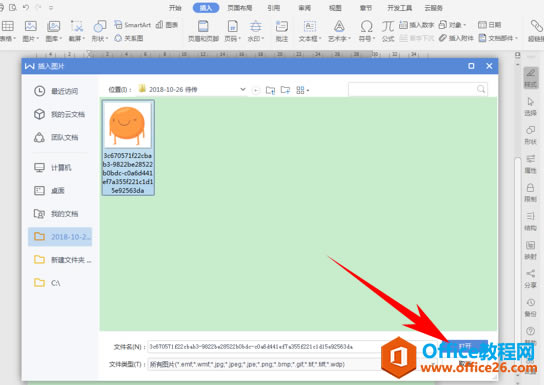 ? ?插入动态图片后,我们看到图片还是静止的,这时候我们单击工具栏文件的下拉菜单,选择另存为。 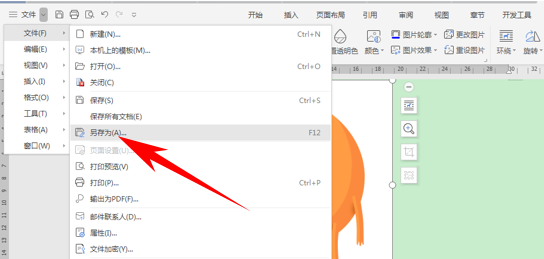 ? ?弹出另存为的对话框,在文件类型的下拉菜单下选择网页文件类型,单击保存即可。这样我们再次打开的时候,图片就为动态图片了。 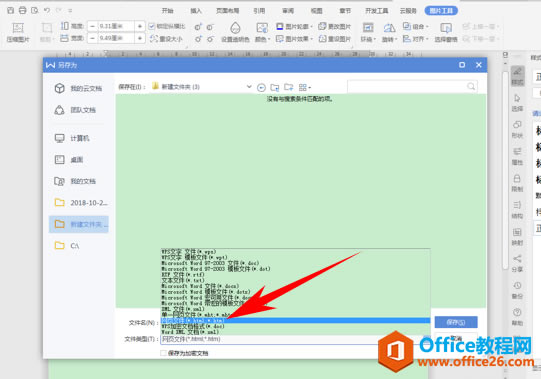 在中国大陆,金山软件公司在政府采购中多次击败微软公司,现的中国大陆政府、机关很多都装有WPS Office办公软件。 |
温馨提示:喜欢本站的话,请收藏一下本站!